Galbūt jūs esate viena iš ne vokalinės daugumos, kuri neprieštarauja „Touch Bar“. Galbūt jūs net patinka. Ir galbūt tuo pačiu metu nematote „Siri“ prasmės „Mac“.
Ar nebūtų puiku, jei galėtumėte pritaikyti „MacBook Pro“ tik jums? Puiki, patogi, graži jutiklinė juosta, tik be to dumbo Siri? Na, taip būtų. Štai kaip pašalinti „Siri“ iš „Macbook“ jutiklinės juostos.
Tinkinkite jutiklinę juostą
Pirmasis žingsnis, kaip visada, yra atverti Sistemos nuostatos programa jūsų „Mac“. Tada spustelėkite Klaviatūra piktogramą. Pamatysite šį ekraną:
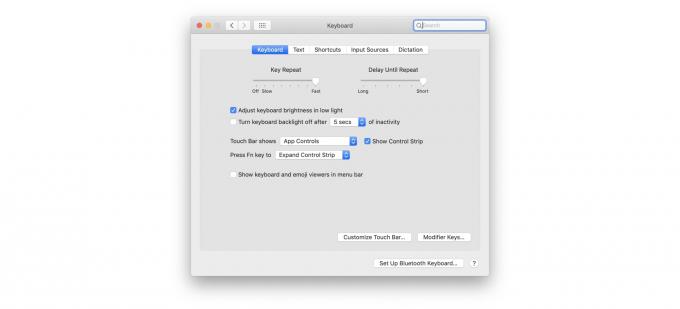
Nuotrauka: Graham Bower/„Mac“ kultas
Toliau spustelėkite Tinkinti jutiklinę juostą… mygtuką ir pamatysite šį gražų ekraną:
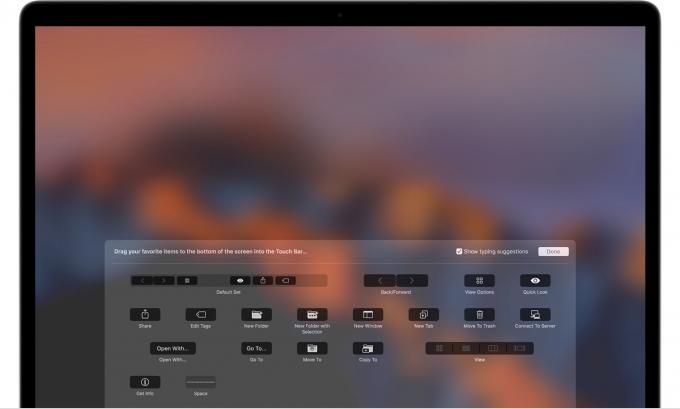
Nuotrauka: „Apple“
Jutiklinės juostos pritaikymas yra lengvas. Šiuo režimu jūs iš tikrųjų perkeliate pelę žemyn žemiau „MacBook“ ekrane ir į jutiklinę juostą. Tai leidžia vilkti piktogramas į jutiklinę juostą ir iš jos, taip pat vilkti jas aplink. Norėdami pašalinti „Siri“, tiesiog patraukite pelės piktogramą ir ištraukite.
Tada palieskite padaryta jutiklinėje juostoje arba spustelėkite padaryta ekrane, kai baigsite. Lengva. Daugiau „Siri“.
Tinkinkite valdymo juostą iš bet kurios programos
Štai papildomas patarimas. Norėdami tinkinti, jums nereikia apsilankyti sistemos nuostatose Kontrolinė juostelė. Tai galite padaryti bet kurioje ją palaikančioje programoje, pvz., „Finder“. Valdymo juostelė yra dešiniausias jutiklinės juostos skyrius, kuriame yra sistemos valdikliai (garsumas, ekrano ryškumas ir kt.).
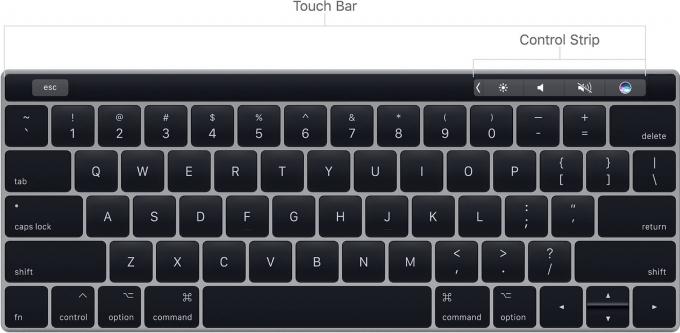
Nuotrauka: „Apple“
Norėdami tiesiogiai pritaikyti valdymo juostą, spustelėkite View> Customize Touch Bar meniu ir pamatysite tinkinimo ekraną. Palieskite valdymo juostą, kad įgalintumėte tinkinimą. Iš čia galite ištraukti „Siri“ pele, kaip ir anksčiau. Taip pat galite pertvarkyti piktogramas pagal savo skonį.
„Touch Bar“ yra puikus
Žmonės nekenčia „Touch Bar“, tačiau tai gana puiku. Jūs pametate pabėgimo raktą, o tai yra bausmė, už kurią kai kuriems žmonėms neverta mokėti, tačiau gausite daug privalumų visada besikeičiantis jutiklinis skydelis, nesiekiant prisiliesti prie paties ekrano, o tai yra ergonomiškas košmaras. Tiesą sakant, man taip patinka „Touch Bar“ idėja, kad norėčiau, kad „Magic“ klaviatūra su jutikline juosta būtų naudojama su „iPad“. Kodėl ne, tiesa? 1
- Saugumas, todėl ne. Jutiklinės juostos funkcijos, tokios kaip „Touch ID“, reikalauja, kad jutiklinė juosta būtų valdomo kompiuterio dalis. Bet kaip apie klaviatūrą, kurioje naudojama išmanioji jungtis ir kuri turi tik nesaugius valdiklius? Man tai patiktų žiūrint filmus, valdant „GarageBand“ ir pan. ↩



